PowerPoint'te Üstbilgiler ve Altbilgiler Nasıl Eklenir
PowerPoint, sunum şablonlarını(customize presentation templates) çeşitli şekillerde özelleştirmenize olanak tanır . Bunlardan biri, PowerPoint sunumunuza üstbilgi ve altbilgi eklemektir.
PowerPoint'teki(PowerPoint) üstbilgiler ve altbilgiler, slayt numaraları, tarih ve saat veya diğer bilgiler gibi önemli ayrıntıları sununuza eklemek için mükemmeldir. PowerPoint'te(PowerPoint) kolayca üst bilgi veya alt bilgi ekleyebilir , ardından sununuza daha iyi uyacak şekilde özelleştirebilir ve düzenleyebilirsiniz.

PowerPoint'te Neden Üstbilgiler ve Altbilgiler Kullanılır?(Why Use Headers and Footers in PowerPoint)
Üstbilgiler ve altbilgiler, slaytlarınızın üstünde ve altında görünür ve ek bilgileri görüntülemek için oradadır. Bir üst bilgi veya alt bilgi ekledikten sonra, istediğiniz zaman düzenleyebilir ve daha fazla veri ekleyebilirsiniz. Ancak, hedef kitlenizi bununla aşırı yüklememeye dikkat edin.
PowerPoint'te(PowerPoint) üstbilgilerin ve altbilgilerin en yaygın kullanımı, hedef kitlenizin sunuyu izlemesine yardımcı olmaktır. İçeriği sunarken nerede olduğunuzu takip etmenize yardımcı olacak sayfa ve slayt numaraları ekleyebilirsiniz(add page and slide numbers) . Ayrıca, sayfa numaralarını takip ederek sunumu zamanında bitirip bitirmeyeceğinizi veya biraz geride olup olmadığınızı görmeniz daha kolay olacaktır.
Marka adınız veya iş arkadaşlarınızın önünde görüntülenmesini istediğiniz bazı kişisel ayrıntılar gibi bazı kişisel bilgilerinizi eklemek için de üstbilgileri ve altbilgileri kullanabilirsiniz. Soru-Cevap bölümünde veya sunumu bitirdikten sonra, dinleyicilerinizin adınızı hatırlaması ve size onunla hitap etmesi faydalı olacaktır.
PowerPoint'te Üstbilgiler ve Altbilgiler Nasıl Eklenir(How to Add Headers and Footers in PowerPoint)
PowerPoint sununuza üstbilgi ve altbilgi eklemek için aşağıdaki adımları izleyin.
- PowerPoint sunumunuzu açın.
- Ekle'yi(Insert) seçin .
- Üstbilgi ve Altbilgi'yi(Header and Footer) seçin .
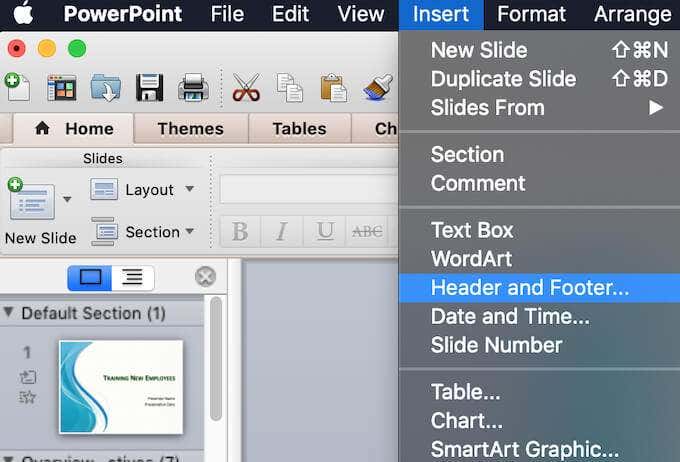
- Üstbilgi ve Altbilgi(Header and Footer) penceresinde iki seçenek göreceksiniz: slaytlarınıza üstbilgi ve altbilgi ekleyebilir veya bunları notlarınıza ve dinleyici notlarınıza ekleyebilirsiniz. Sağ sekmeyi seçin ve bilgilerinizi sununuzdaki üstbilgilere veya altbilgilere eklemeye devam edin.
PowerPoint'te Üstbilgi ve Altbilgi Türleri(The Types of Headers and Footers in PowerPoint)
Üstbilgi ve Altbilgi(Header and Footer) penceresini açtığınızda , slayt gösterinize ekleyebileceğiniz farklı türde üstbilgiler ve altbilgiler olduğunu göreceksiniz.

Slayt(Slide) altında , ilk seçenek, slaytlarınıza ekleyebileceğiniz Tarih ve saat alt bilgisidir. (Date and time)Tarih ve saat(Date and time) altbilginizin otomatik olarak güncellenmesini(update automatically) sağlayabilirsiniz , yani sunuyu her açtığınızda tarih ve saat otomatik olarak güncellenecektir. Alternatif olarak, Sabit(Fixed) olmasını seçebilirsiniz , yani sunumunuzu bundan bir ay sonra açsanız bile orijinal tarih ve saat aynı kalır.
İkinci seçenek Slayt numarasıdır(Slide number) . Bu kendi kendini açıklayıcıdır, slaytlarınızdan birinde veya hepsinde bir sayfa numarası görüntülemek için kullanabilirsiniz.
Son seçenek, kişisel bilgilerinizi slaytlarınızın altına eklemek için size daha fazla alan sağlayan Altbilgi'dir .(Footer)
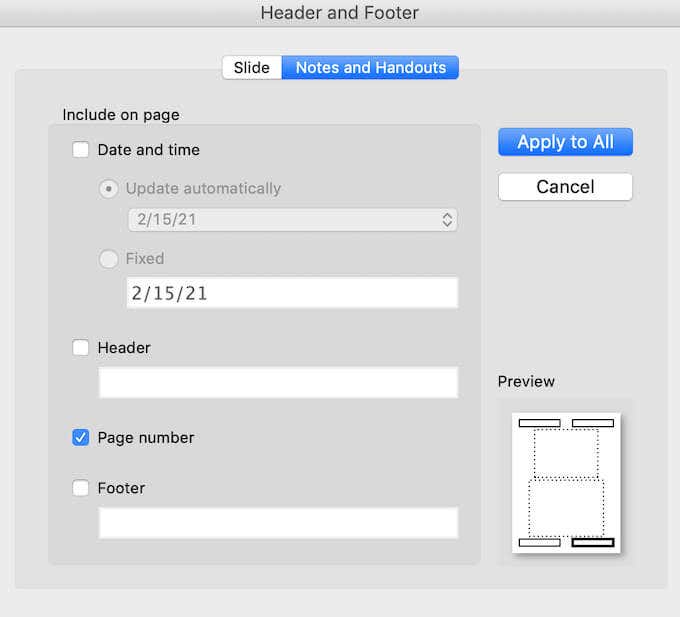
Benzer seçenekleri Notlar ve Notlar(Notes and Handouts) altında bulacaksınız . Bir Tarih ve saat(Date and time) üstbilgisi, kişisel bilgilerinizi içeren bir Üstbilgi , bir (Header)Sayfa numarası(Page number) veya bir Altbilgi(Footer) eklemeyi seçebilirsiniz .
Tüm slaytlarınıza veya seçili bir slaytınıza üstbilgi ve altbilgi eklemek isteyip istemediğinizi seçebilirsiniz. Üstbilginizi veya altbilginizi seçilen slayda eklemek için Uygula'yı(Apply to All) veya tüm slaytlarınıza aynı anda eklemek istiyorsanız Tümüne Uygula'yı(Apply) seçin .
Eklemek istediğiniz üst bilgi veya alt bilgi türünü seçtikten sonra, bunların sununuzda nasıl görüneceğini Önizleme altında (Preview)Üst Bilgi ve Alt Bilgi(Header and Footer) penceresinin sağ tarafında kontrol edebilirsiniz .
PowerPoint'te Üstbilgiler ve Altbilgiler Nasıl Düzenlenir(How to Edit Headers and Footers in PowerPoint)
Üstbilgilerinizin ve altbilgilerinizin sununuzda görünme biçiminden memnun değilseniz, bunları slayt gösterinize daha iyi uyacak şekilde her zaman düzenleyebilirsiniz.
Tek Bir Slaytta Üstbilgi veya Altbilgi Nasıl Düzenlenir(How to Edit a Header or a Footer on a Single Slide)

Slaytlarınızdan sadece birindeki bir üstbilgi veya altbilgiyi değiştirmek istediğinizde, söz konusu üstbilgi veya altbilginin metnini seçerek bunu kolayca yapabilirsiniz. Daha sonra metni, PowerPoint slaydınızın herhangi bir bölümünde yaptığınız gibi düzenleyebilirsiniz. Metnin biçimini düzenlemek için, vurgulayın ve ardından PowerPoint(PowerPoint) slaydınızın üstündeki biçimlendirme araçlarını kullanın .
Tüm Slaytlarda Üst Bilgiler ve Alt Bilgiler Nasıl Düzenlenir(How to Edit Headers and Footers on All Slides)

Tüm slaytlarınızdaki üstbilgileri veya altbilgileri aynı anda düzenlemek için Ekle(Insert) > Üstbilgi ve Altbilgi(Header and Footer ) yolunu izleyin ve ardından Üstbilgi ve Altbilgi(Header and Footer ) penceresindeki metni düzenleyin.

Yazı tipini veya metnin boyutunu değiştirmek gibi tüm slaytlarda üstbilgilerinizin ve altbilgilerinizin biçimini düzenlemeniz gerekiyorsa, Görünüm(View) > Asıl(Master ) > Asıl Slayt(Slide Master) yolunu izleyin . Ardından ekranın sol tarafında üst slaydı seçin. Düzenlemek istediğiniz üstbilgiyi veya altbilgiyi vurgulayın ve metnin biçimini değiştirmek için PowerPoint penceresinin üstündeki biçimlendirme araçlarını kullanın.(PowerPoint)

Asıl Slayt(Slide Master) görünümünden çıkmak için Görünüm(View) > Normal öğesini seçin . Değişiklikleriniz artık tüm slaytlarınızda görünecek.
PowerPoint'in Güçlü Kullanıcısı Olun(Become a Power User of PowerPoint)
PowerPoint'te uzmanlaşmak ,(PowerPoint) konu ne olursa olsun benzersiz ve ilgi çekici sunumlar oluşturmanıza yardımcı olabilir. Tümü , PowerPoint'in(PowerPoint) size özelleştirme için bolca alan sağlamasından kaynaklanmaktadır. Slaytlarınızın boyutunu değiştirmekten (changing the size of your slides)sunumunuza sesli anlatım eklemeye(adding audio narration to your presentation) kadar , konuya ve hedef kitlenize daha iyi uyması için slayt gösterinizi nasıl özelleştireceğinizi seçebilirsiniz.
PowerPoint sunumlarınızda üstbilgi ve altbilgi kullanıyor musunuz ? Sunumlarınıza genellikle ne tür üstbilgi veya altbilgi eklersiniz? Aşağıdaki yorumlarda PowerPoint(PowerPoint) deneyiminizi bizimle paylaşın .(Share)
Related posts
Sunumlarınızı geliştirmek için 15 PowerPoint Tips & Tricks
Powerpoint Sunumuna Sesli Anlatım Nasıl Eklenir
PowerPoint Sunumuna Eylem Düğmeleri Nasıl Eklenir
PowerPoint'e PDF Nasıl Eklenir
Microsoft PowerPoint'te Slide Master'da Ustalaşma
Bir Excel Scatter Plot bir Doğrusal Regression Trendline ekle
Excel'da Group Worksheets'da Nasıl Yapılır
Bir Word Belgesine Hızlıca İçindekiler Tablosu Ekleme
Excel'de Sayfalar ve Çalışma Kitapları Arasındaki Hücreleri Bağlama
Bir Microsoft Word Document bir İmza ekleme nasıl
Kuralları Kullanarak Outlook'ta E-postaları Otomatik Olarak Klasörlere Taşıyın
Ücretsiz Microsoft Word Nasıl Alınır
School or Work için OneDrive: 8 Tips Beginners için
Outlook'de bir Distribution List nasıl oluşturulur?
Excel'de Kontrol Listesi Nasıl Yapılır?
E-posta ve Görevler için Microsoft Outlook Kısayolları Nasıl Oluşturulur
Nasıl güvenli bir şekilde Password Protect A Excel File
4 Ways, toplantılar sırasında Microsoft Teams Poll'yi çalıştırmak için
MS Word ile bir Greeting Card nasıl oluşturulur
Nasıl Automatically Backup bir Word Document için onedrive
